Pimp la barre de menu de votre Mac avec les meilleurs Tweaks & Apps
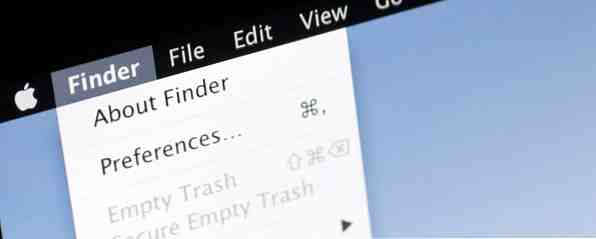
Ces icônes en haut à gauche de votre ordinateur? Vous ne les utilisez pas assez, et c'est dommage. Cette zone de votre Mac peut être un excellent moyen de trouver rapidement des informations ou même de travailler..
Si vous ne cliquez jamais sur des icônes, vous ne savez peut-être pas quelles applications utiliser, ou vous n'avez pas modifié la barre de menu pour qu'elle fonctionne correctement pour vous. Voici quelques idées pour vous aider à démarrer.
Gérez votre calendrier avec Fantastical
Utiliser Calendar sur votre Mac est une bonne chose, mais la plupart du temps, vous ne faites que vérifier rapidement ce qui se passe ou ajouter une entrée. Avez-vous vraiment besoin d’une fenêtre d’application complète pour cela??

Fantastical ne parie pas. Cette application de la barre de menu vous donne un aperçu rapide de votre calendrier à venir, et vous permet de parcourir votre calendrier et d'ajouter des rendez-vous - le tout à partir de la barre de menu Gérer votre calendrier depuis la barre de menu Mac avec Fantastical Gérer votre calendrier depuis la barre de menu Mac avec Fantastical complètement, à partir de la barre de menu de votre Mac. Fantastical n'est pas simplement un moyen de voir rapidement vos événements à venir: c'est un moyen de ne plus jamais regarder le calendrier par défaut d'Apple. Lire la suite . Mieux encore, il s'intègre à Calendar / iCal, ce qui signifie que vous n'avez pas besoin d'importer vos calendriers vers un nouveau service..
Télécharger: Fantastique (20 $).
Si vous préférez une option gratuite, consultez itsycal. Itsycal: Petit calendrier convivial pour le clavier de votre barre de menu [Mac] Itsycal: Petit calendrier convivial pour le clavier de votre barre de menu [Mac] En savoir plus:

Ajouter des menus avec XMenu
Y a-t-il des dossiers dans lesquels vous ouvrez des fichiers en permanence? Ou voulez-vous un moyen rapide de parcourir vos applications? XMenu vaut le détour. Cette application vous permet d'ajouter des dossiers sous forme d'icônes à votre barre de menu:

Allez-y et téléchargez gratuitement XMenu dans le Mac App Store.
Ajouter une minuterie

C'est une application simple, mais tellement utile, et taper un message que votre ordinateur vous dira plus tard est amusant. Si vous préférez quelque chose de spécialement conçu pour la technique Pomodoro, je recommande Tomighty (gratuit).

C’est simple, certes, mais personnalisable: vous pouvez définir la durée des périodes de travail et des pauses. Il prend également en charge le centre de notification.
Empêchez votre Mac de s'endormir avec de la caféine
Besoin de votre Mac pour rester éveillé? Que vous ayez un téléchargement à compléter ou que vous utilisiez votre écran comme écran passif lors d'une soirée, vous avez parfois besoin de votre ordinateur pour rester éveillé.
Entrez la caféine bien nommée [N'est plus disponible]. Cette petite application vit dans votre barre de menu et ressemble à une tasse de café. Une tasse pleine signifie que votre Mac ne va pas dormir. et une tasse vide signifie qu'il le fera.
Voir les prévisions météo rapidement
Il existe une grande variété d’applications météo gratuites pour Mac. 6 applications pour météo merveilleuse pour Mac, la plupart d'entre elles. Gratuites 6 applications pour météo merveilleuse pour Mac, pour la plupart gratuites. Il existe de nombreuses façons de trouver la météo sur votre Mac, mais rien ne vaut un app. Voici six des meilleurs. Lisez-en plus, et quelques-uns qui partent de la barre de menu. Je vous recommande de consulter Meteo (gratuit) si vous aimez cette idée.

Voir les préférences
La fenêtre Préférences Mac n’est pas difficile à utiliser, mais certains préfèrent parcourir les menus que les fenêtres. Si vous en faites partie, consultez menuprefs (gratuit, mais vous devrez entrer une clé de produit sur le site). Il met une icône dans votre barre de menu sur laquelle vous pouvez cliquer pour voir tous les volets Préférences:

L'application n'a pas été mise à jour depuis 2006, mais fonctionne étonnamment toujours avec Mavericks.
N'importe quel site, avec l'aimable autorisation de Fluid
Explorez le Mac App Store et vous trouverez de nombreuses applications à usage unique pour ajouter des sites à votre barre de menus. Facebook est le plus courant, mais les applications ne manquent pas pour Twitter et Gmail..
Mais vous n'avez pas besoin d'installer une application distincte pour chaque site Web que vous souhaitez utiliser à partir de la barre de menus: il suffit de consulter Fluid (5 $), qui peut transformer n'importe quel site Web en une application Mac native. La version payante de l'application vous permet de créer des applications dans la barre de menu, en plaçant n'importe quel site à portée de clic..
Réduire l'encombrement avec le barman
Si vous avez installé la moitié des applications répertoriées ci-dessus, votre barre de menus est pleine. Peut-être que les icônes risquent de se chevaucher avec le menu texte. Apple, dans sa sagesse, n'offre pas un moyen de masquer les icônes - c'est une fonctionnalité assez basique de Windows qui manque aux Macs Un système d'exploitation parfait? Obtenir des fonctionnalités de style Windows dans OS X: un système d'exploitation parfait? Obtenir des fonctionnalités de style Windows dans OS X Apportez les meilleures fonctionnalités de Windows à OS X. Vous ne l'avez pas lu correctement. De nombreux utilisateurs de Mac ne l'admettront pas, mais il y a quelques fonctionnalités intéressantes dans Windows - en particulier Windows 7 et… En savoir plus .
Mais il existe un outil capable de vous sauver de la surcharge de la barre de menu: Barman (15 $), qui offre un moyen simple de réduire la surcharge de la barre de menu..

Avec celui-ci, vous pouvez envoyer les icônes que vous utilisez moins souvent au “Bar barman”, une barre de menu cachée que vous pouvez afficher en cliquant sur l’icône du barman. Cela vous permet de masquer l'encombrement, mais vous donne toujours accès aux applications lorsque vous en avez besoin.
Si vous préférez masquer complètement les applications ou si vous ne voulez pas payer 15 USD, vous pouvez utiliser Broomstick, qui vous permet de réorganiser les applications de la barre de menus sur votre Mac. Personnalisation et rangement de la barre de menus de votre Mac Comment personnalisation et rangement de la barre de menus de votre Mac Rien ne rend OS X plus encombré plus rapidement que les icônes de la barre de menu non désirées. Lire la suite
Transformez votre menubar en noir
Nous vous avons montré différentes manières de personnaliser votre bureau OS X Les 7 meilleures façons de personnaliser votre bureau Mac Les 7 meilleures façons de personnaliser votre bureau Mac Personnalisez votre Mac: changez l'apparence des applications, de votre bureau et du reste d'OS X. En savoir plus, y compris comment transformer votre barre de menus en noir.

Le hack pour le travail s'appelle Obsidian Menubar, et il est assez facile à utiliser. Ce qui n'est pas facile: vos icônes restent noires après utilisation. Cela pourrait convenir si vous ne souhaitez pas voir vos icônes de la barre de menu; sinon, vous devrez remplacer manuellement les icônes par des icônes blanches.
C'est du travail, mais ça pourrait en valoir la peine.
Trouver encore plus
Vous souhaitez ajouter encore plus de fonctionnalités à la barre de menu de votre Mac? Je commencerais par consulter MacMenuBars.com, un blog où les utilisateurs soumettent des captures d’écran de leurs icônes de la barre de menu et expliquent ce que tout fait. Vous êtes sûr de trouver quelque chose.
Bien sûr, je ne fais que survoler la surface. Voici quelques autres applications qui valent le détour:
- CleanMyDrive, qui supprime la merde laissée par les Macs sur vos disques durs CleanMyDrive nettoie après votre Mac afin que vous n'ayez pas à nettoyer CleanMyDrive nettoie après votre Mac afin que vous n'ayez pas à Mac laisse toutes sortes de fichiers sur vos lecteurs qui pourraient potentiellement ennuyer les utilisateurs Windows et Linux. Certains de ces fichiers - comme le contenu de la corbeille - peuvent prendre beaucoup de… Lire la suite .
- Focus, qui bloque les sites Web qui vous font perdre du temps Vous ne pouvez rien obtenir? Bloquez les distractions avec Focus pour Mac Vous ne pouvez rien faire? Bloquez les distractions avec Focus For Mac Forcez-vous à travailler au lieu de naviguer. Focus est une application Mac qui bloque les sites gênants et vous montre une citation d'inspiration lorsque vous essayez de visiter un site que vous ne devriez pas. Lire la suite .
Et je suis sûr que vous connaissez de superbes applications de la barre de menu non répertoriées ici. Laissez vos favoris dans les commentaires ci-dessous, afin que tout le monde puisse les connaître.


